
时间:2021-08-06 01:31:02 来源:www.win10xitong.com 作者:win10
今日有网友来向小编反馈说他在使用系统的时候遇到了Win10系统如何关闭锁屏界面广告的问题,要是你的电脑知识不够丰富,那面对Win10系统如何关闭锁屏界面广告的问题就不知道怎么办了。万一现在身边没有人帮忙,那我们自己试着来解决吧,我们可以参考这样的方法:1、首先我回到系统的桌面上,然后点击右下角的开始功能,然后在出现的菜单中选择设置功能进行点击。2、然后在打开的设置页面中,找到个性化的功能进行打开就可以很好的处理了.接下来我们就和小编一起来看看Win10系统如何关闭锁屏界面广告到底该怎么处理的详细处理步骤。
小编推荐下载:win10 64位
Win10系统中关闭锁屏界面的广告方法介绍
1.首先,我回到系统的桌面,然后单击右下角的开始功能,然后在出现的菜单中选择设置功能。
2.然后在打开的设置页面,找到个性化功能,打开。
3.在这里打开的窗口中,找到左边的【锁屏界面】功能,点击进入。
4.然后您可以在右栏中找到背景选项,下拉该选项,并选择此处的幻灯片放映功能进行单击。
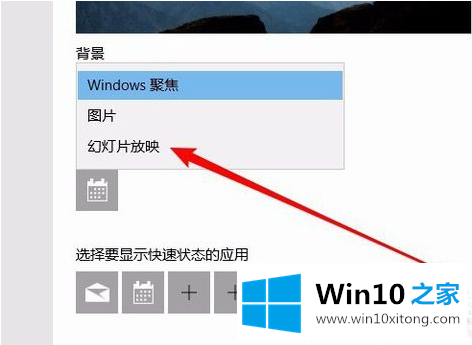
5.此时,您将看到一个[高级幻灯片放映设置]选项,提示您[获取花絮、提示等]。从Windows和Cortana上的锁屏界面】。我们只需要关闭这个功能。
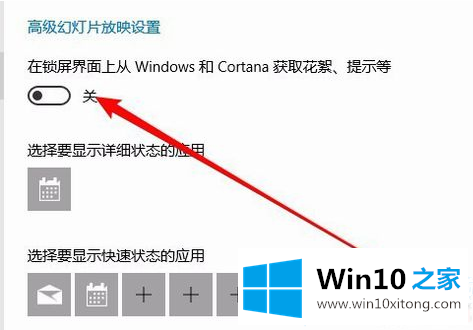
以上是如何关闭Win10系统锁屏界面广告的介绍,以及关闭Win10系统锁屏界面广告的方法。如果你想更多的了解电脑系统的使用,可以关注win10 Home!
以上内容就是告诉了大家Win10系统如何关闭锁屏界面广告的详细处理步骤,希望这篇文章对你有所帮助,谢谢大家对本站的支持。